

|
WPS是英文Word Processing System(文字处理系统)的缩写。它集编辑与打印为一体,具有丰富的全屏幕编辑功能,而且还提供了各种控制输出格式及打印功能,使打印出的文稿即美观又规范,基本上能满足各界文字工作者编辑、打印各种文件的需要和要求。 我们演讲或者备课准备PPT时,经常需要在幻灯片中插入图表,那么具体怎么插入呢,一起来学习一下吧~ 首先我们插入图表,单击工具栏中的【插入】,选择插入柱形图。
? 根据表格自动生成图表,如下图所示:
? 单击图表右键选择【复制】
? 打开WPS演示文稿,新建幻灯片后,单击右键选择【粘贴】
? 这样我们在WPS表格中的表格就被复制到幻灯片当中了。
? 还有一种方法,新建幻灯片,单击幻灯片中的图表按钮。如下图所示:
? 这样图中就会出现一个图表,但我们发现图表的数据与我们需要的表格内容不符,我们点击工具栏中【图表工具】下的【选择数据】
? 弹出了WPS表格的表格数据,这个数据是原始数据,我们需要更改成所需的图表。
? 将表格从WPS表格复制到原始数据,或者手动输入后,关闭此表格。
? 关闭后我们就可以看到,幻灯片上的柱形图表已经自动形成了我们需要的数据信息。 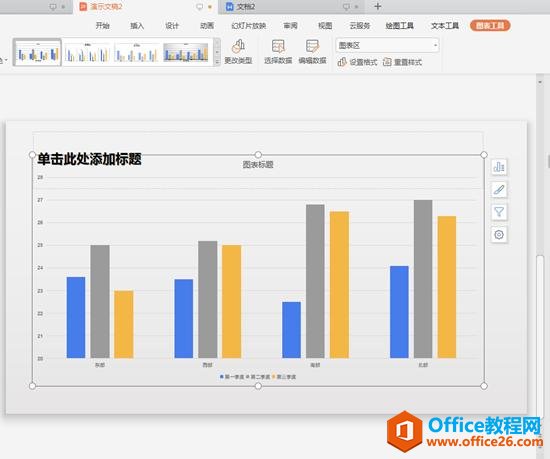 在中国大陆,金山软件公司在政府采购中多次击败微软公司,现的中国大陆政府、机关很多都装有WPS Office办公软件。 |
温馨提示:喜欢本站的话,请收藏一下本站!